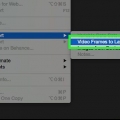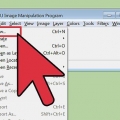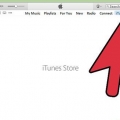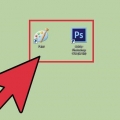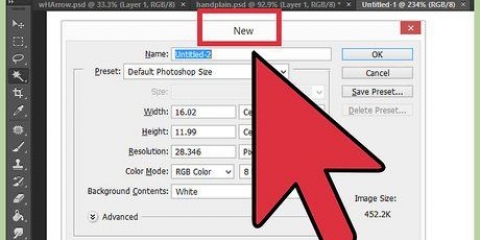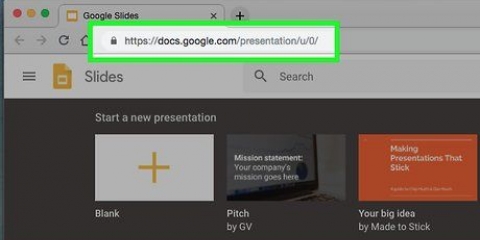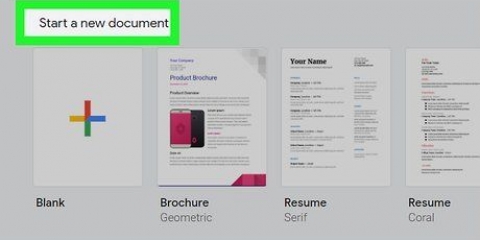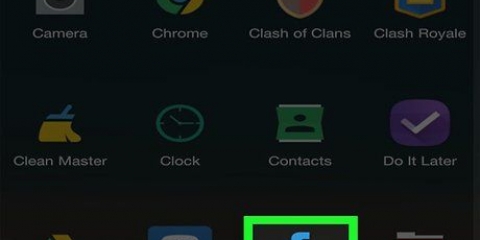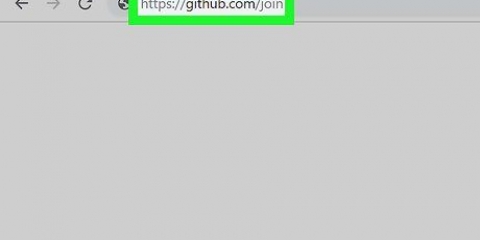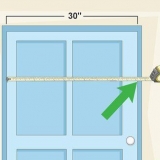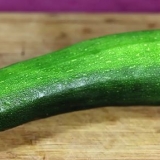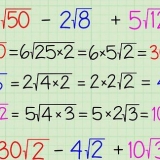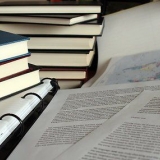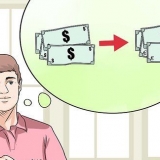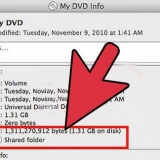Åbn VLC og klik på Filer → Åbn fil... for at åbne videofilen. Find begyndelsen af det segment, du vil lave en GIF af. Vælg Afspilning → Optag fra hovedmenuen. Afspil videoen, indtil det segment, du vil lave en GIF af, er færdigt. Tryk på Optag igen for at stoppe optagelsen. Den nye, mindre fil gemmes på samme sted som den originale video.





Hvert lag er en ramme af GIF`en. Billedet nederst på listen vises først, derefter resten af billederne. Træk lagene for at ændre rækkefølgen. Hvert billede skal have samme størrelse, ellers vil de større billeder blive beskåret, når GIF`en er gemt.
Klik på øjenikonet ud for et lag for at skjule det. Klik på det igen for at vise laget. Eller vælg et lag og juster Opaciteten (gennemsigtighed) øverst i lagvinduet. En lav Opacitet gør lagene mere gennemsigtige. Dette er nyttigt, hvis du vil tilføje tekst eller foretage andre ændringer i flere rammer, så du kan justere dem korrekt.
Vælg "Skalaværktøj" (en lille firkant med en pil, der peger på en større firkant) fra værktøjspanelet (værktøjslinje), for at ændre størrelsen på billedet. Gør alle dine lag i samme størrelse. Vælg værktøjet "-en" og klik på billedet for at tilføje tekst. Indtast teksten, og brug kontekstmenuerne til at justere størrelse, skrifttype og farve. Vælg Lag → Flet ned for at flette teksten med laget nedenfor.

De fleste GIF`er har en billedhastighed på 10 billeder pr. sekund (100 ms pr. billede). Du kan springe dette trin over og vælge en standardhastighed senere, når du eksporterer filen.
For optimering er hver frame fuldt indlæst. Efter optimeringen indlæses kun de dele af animationen, der faktisk er ændret. Du kan springe dette trin over og også optimere under eksporten som vist nedenfor.

Kontakt "gå for evigt" slået fra, hvis du ønsker, at animationen kun skal afspilles én gang. Hvis du sprunget over trinnet med at justere timingen, kan du stadig indstille forsinkelsen her. Som standard indstiller du det til 100 ms eller 10 billeder pr. sekund. Reducer eller øg dette tal for at justere hastigheden på GIF`en. Hvis du sprunget over optimeringstrinnet ovenfor, skal du kigge efter en mulighed "Bortskaffelse af ramme" under eksport, og vælg "Kumulative lag (kombination)."
Opret en animeret gif
Indhold
Animerede GIF`er er simple animationer. Hvis du har en serie billeder eller en kort video, kan du oprette den på et minut eller to ved hjælp af onlineværktøjer. Hvis du vil være i stand til at gøre mere som at redigere billeder og justere hastigheden på animationen, kan du downloade GIMP gratis og bruge den indbyggede evne til at oprette GIF-animationer.
Trin
Metode 1 af 2: Opret en simpel animeret GIF ved hjælp af onlineværktøjer

1. Vælg en serie billeder eller en video. Opret en mappe på din computer, og placer det materiale, du vil animere der. Hvert billede er en separat ramme i animationen. Alternativt kan du også konvertere en kort video til en animeret GIF.

2. Brug en online GIF-generator. Der er mange gratis online GIF-generatorer derude, inklusive imgflip, makeagif og giftfremstiller. Disse har ikke så mange funktioner som GIMP eller anden billedredigeringssoftware, men de er hurtige og nemme at bruge og kræver ingen download eller registrering.

3. Klip et lille udsnit fra et videosegment (valgfrit). Hvis du laver en GIF fra en videofil, vil du sandsynligvis kun bruge en del af videoen. Det kan du nemt gøre med det gratis program VLC medieafspiller. Følg instruktionerne nedenfor:

4. Upload billederne til GIF`en. Se efter et link til Upload billeder. Hvis du vil konvertere en video, skal du kigge efter et link Upload video.
Upload af en video kan tage meget lang tid afhængigt af din internetforbindelse og størrelsen på filen. Det anbefales, at du ikke uploader mere end et par sekunders video.

5. Rediger GIF`en. Onlineværktøjerne tilbyder normalt muligheden for at omarrangere billederne til GIF`en, hvis du har sendt dem i den forkerte rækkefølge. Du kan også tilføje tekst i nogle tilfælde, ændre størrelsen på billederne og indstille hastigheden på animationerne.

6. Opret din GIF. Se nu efter en knap eller et link til at oprette/generere GIF`en. Billederne vil nu blive konverteret til en GIF-animation. Normalt vil du nu også blive præsenteret for en liste over muligheder, inklusive links til at sende GIF`en til fora, downloade animationen eller indlejre den i en HTML-side.
Metode 2 af 2: Oprettelse af en animeret GIF i GIMP

1. Download GIMP. GIMP står for GNU Image Manipulation Program, et open source billedredigeringsprogram. Download det gratis fra gimp.org/downloads. Ved at bruge GIMP kan du redigere hvert enkelt billede af din GIF, justere hastigheden på animationen og gemme den i et optimeret format, som vil få den til at indlæses hurtigere.

2. Åbn det billede, du vil animere. Gå til Filer → Åbn fra hovedmenuen, og vælg et billede fra din computer. Hvis du vil designe din egen GIF fra bunden, skal du vælge Filer → Ny.
Hvis du bruger en eksisterende GIMP-fil med flere lag, skal du bruge Image → Flatten Image for at flette dem alle sammen til ét lag. Dette lag er 1 frame af animationen.

3. Tilføj yderligere billeder til det. Hvis du allerede har flere billeder, som du vil lave om til GIF`er (såsom en række skærmbilleder), skal du åbne dem via Filer → Åbn som lag. Hvis du kun har 1 billede, og du vil redigere det, skal du bruge funktionen Duplicate Layers i vinduet "lag" i højre side af skærmen. Du kan gøre dette ved at højreklikke på billedets ikon og vælge Duplicate Layer, eller ved at vælge ikonet og derefter klikke på ikonet, der ligner to fotos stablet oven på hinanden.

4. Skjul lag, så du kan redigere lagene nedenfor (valgfrit). Hvis du planlægger at redigere billederne eller tilføje tekst til dem, bliver du nødt til at skjule alle lagene over dem, ellers vil du ikke kunne se, hvad du laver. Du kan gøre dette på to måder, begge kan findes i vinduet "lag":

5. Rediger billederne (valgfrit). GIMP er et omfattende program med mange muligheder. Vælg det billede, du vil redigere, fra lagmenuen til højre, og brug følgende værktøjer til at justere animationen:

6. Se animationen. Når du er færdig med al redigering, skal du vælge Filtre → Animation → Afspilning... fra hovedmenuen. Klik på ikonet Afspil i det vindue, der vises, for at se animationen.

7. Juster timingen. Gå til lagpanelet "lag", og højreklik (eller Ctrl-klik på nogle Mac`er) på et lag. Vælg Rediger lagattributter. Indtast efter navnet (XXXXms), erstatte X`erne med det antal millisekunder, du ønsker, at laget skal vise. Gør dette med hvert lag. Åbn Afspilning igen for at se den ændrede animation, og fortsæt derefter med redigeringen, indtil du er tilfreds.

8. Optimer animationen for at få den til at indlæse hurtigere. Vælg Filter → Animation → Optimize (til en GIF). Opretter en kopi, der er meget mindre i filstørrelse. For de resterende trin skal du fortsætte med denne kopi.

9. Eksporter filen som en GIF. Klik på Filer → Eksporter som.... Klik derefter på Vælg filtype nederst i vinduet, der vises, for flere muligheder, rul ned og vælg "GIF". Klik på Eksporter og et nyt vindue vises som beskrevet nedenfor.

10. Indstil alle indstillinger som ønsket og afslut eksporten. I det nye vindue med titlen "Eksporter billede som GIF," marker afkrydsningsfeltet ved siden af "Som animation" på. Fortsæt ved at klikke på Eksporter, eller skift først følgende muligheder:
Tips
- Ældre versioner af Adobe Photoshop leveres med Adobe ImageReady. Hvis du har dette program, skal du oprette hver frame i Photoshop som et separat lag og derefter bruge ImageReady til at oprette en animation, svarende til metoden ovenfor.
- GIMP har nogle animationseffekter under Filtre → Animation. Tilføjer en falmende effekt mellem lag, såsom en krusning eller blanding.
- For mere avancerede funktioner kan du det Gimp Animation Plugin at installere (Gabe læs selvstudiet. GAP virker ikke for 64-bit versioner af GIMP 2.8, så måske du vil GIMP 2.6 skal downloades.
Advarsler
- Animerede GIF`er kan blive meget store, hvilket gør dem langsomme til at indlæse i din browser. Brug ikke for mange farver og undgå rasteriserede billeder for at holde filstørrelsen nede.
Artikler om emnet "Opret en animeret gif"
Оцените, пожалуйста статью
Populær